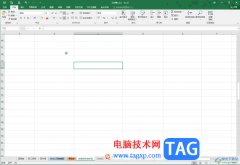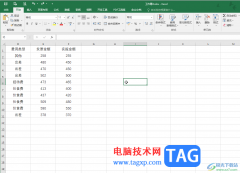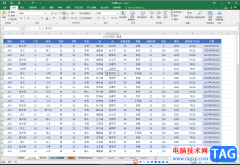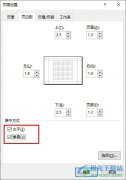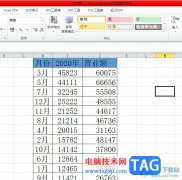很多小伙伴在使用excel程序对表格文档进行编辑的过程中经常会需要给数据设置小数。有的小伙伴想要将表格文档中的数据设置为默认插入两位小数点,但又不知道该在哪里进行设置。其实我们只需要在Excel程序中打开“文件”选项,然后在文件页面中打开“选项”,接着在Excel选项页面中点击打开高级选项,再在高级页面中点击勾选“自动插入小数点”选项,最后在位数的框内输入“2”,再点击确定选项即可。有的小伙伴可能不清楚具体的操作方法,接下来小编就来和大家分享一下Excel表格文档设置自动插入两位小数的方法。
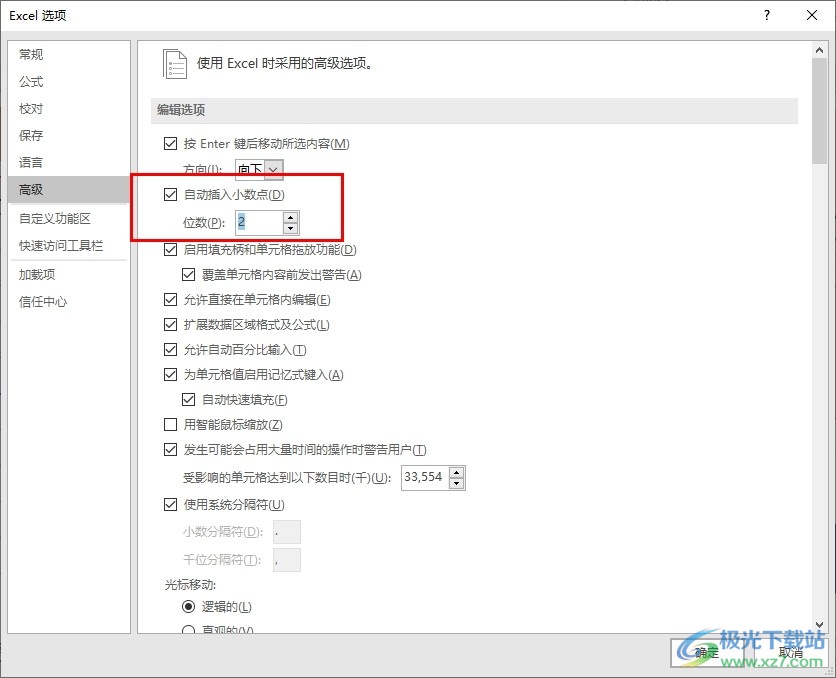
方法步骤
1、第一步,我们在桌面右键单击一个表格文档,然后在菜单列表中点击“打开方式”选项,再在弹框中点击“Excel”选项
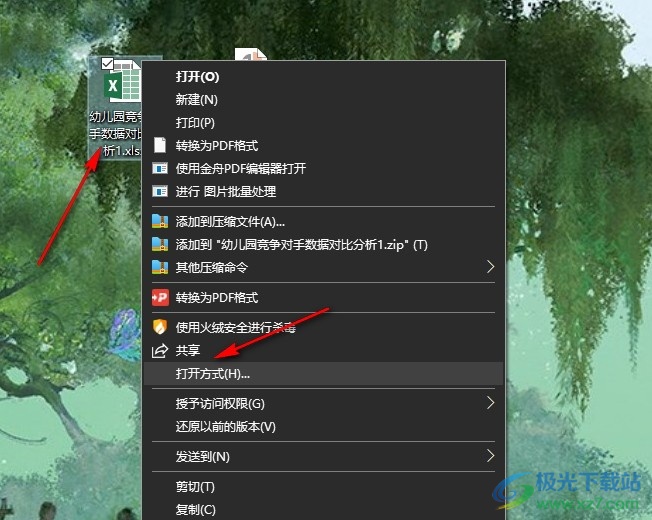
2、第二步,进入Excel页面之后,我们再在该页面中找到“文件”选项,点击打开该选项,进入文件页面
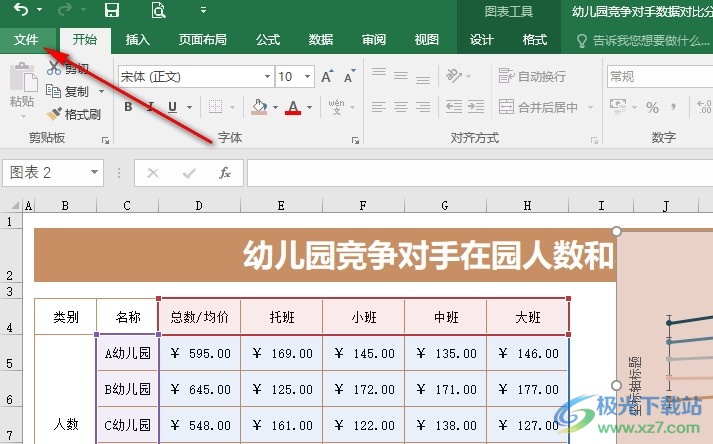
3、第三步,打开“文件”选项之后,我们在文件页面中再找到“选项”,点击打开该选项
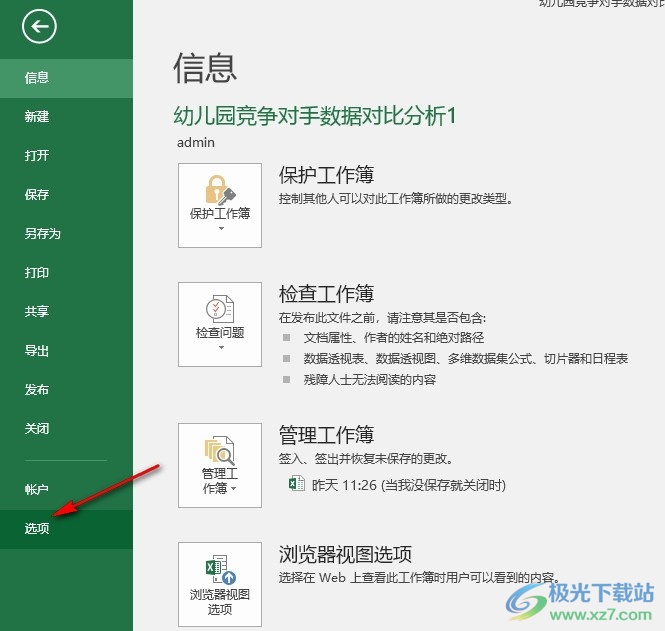
4、第四步,打开“选项”之后,我们在Excel选项页面中先打开“高级”选项,再点击勾选“自动插入小数点”选项
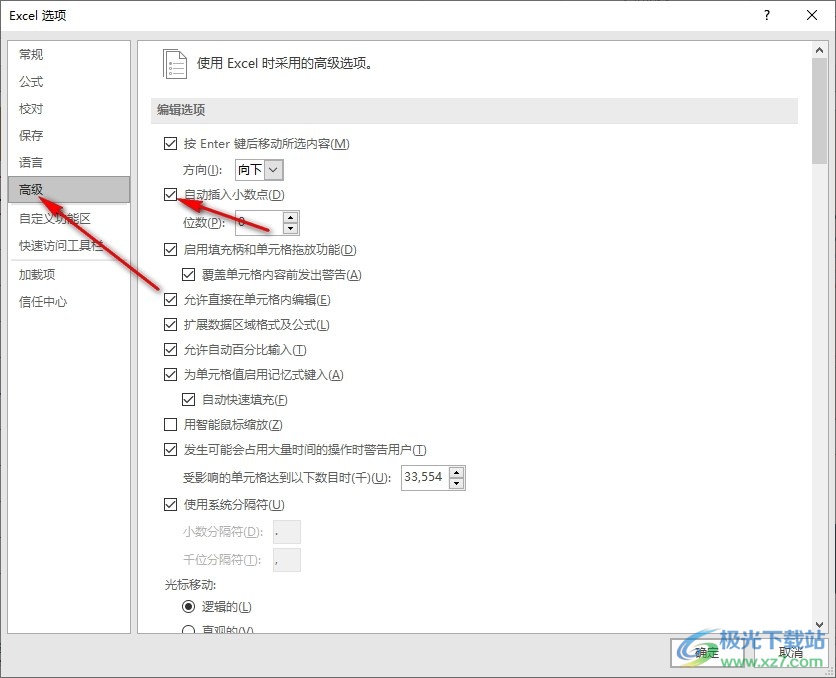
5、第五步,勾选“自动插入小数点”选项之后,我们在“位数”的框内输入“2”,再点击确定选项即可
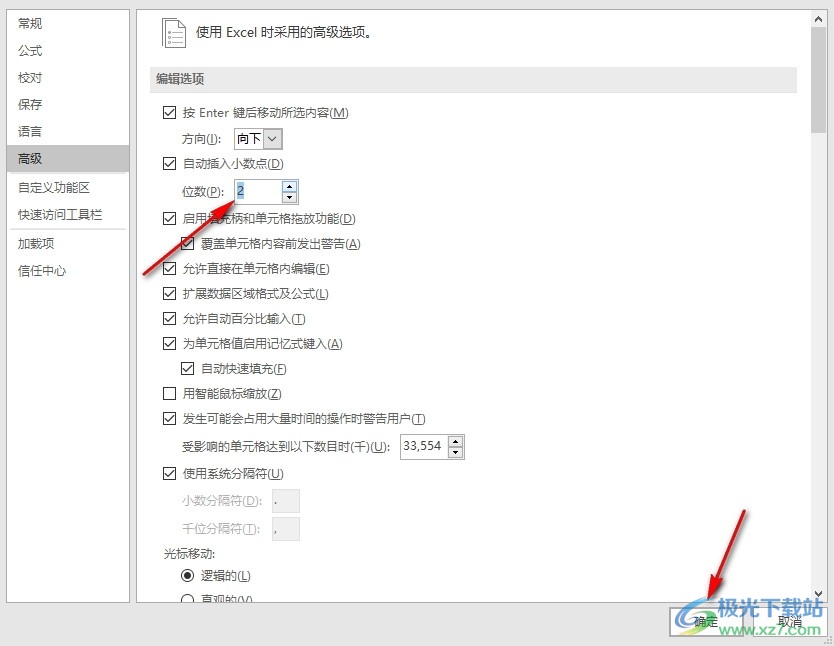
以上就是小编整理总结出的关于Excel表格文档设置自动插入两位小数的方法,我们在Excel页面中打开文件和“选项”,接着在Excel选项页面中先点击打开高级选项,再在高级设置页面中点击勾选“自动插入小数点”选项,最后在位数框内输入“2”并点击确定选项即可,感兴趣的小伙伴快去试试吧。